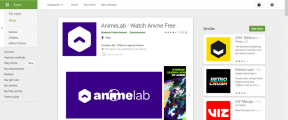De tre vanligaste problemen med Windows 10 och deras enklaste lösningar
Miscellanea / / November 29, 2021
Windows 10 har funnits ett tag nu och vissa användare har också fått den första stora uppdateringen som Microsoft har rullat ut. Eller gjorde de det rulla tillbaka den? Hur som helst, det finns fortfarande vissa saker med Windows 10 som är irriterande. Eller möjligen har samma gamla Windows-problem visat sig på ett annat sätt här.

Så låt oss inte slösa bort någon tid på att slå runt och gå direkt till dem.
Problem 1: Jag behöver ingen inloggningsskärm
En säker inloggning till Windows är bara meningsfull om en PC eller bärbar dator delas av flera personer. Men det är 2015 och elektroniska enheter har blivit mycket billigare, datorer är verkligen personlig nu. Det är inte vettigt att ha en irriterande inloggningsskärm då, när det bara är du som använder den datorn.

Den enklaste lösningen för att inaktivera detta är att köra kommandot netplwiz. För att göra det, gå över till sökrutan i aktivitetsfältet och skriv
netplwiz och när det fönstret öppnas, avmarkera rutan för Användare måste ange ett användarnamn och lösenord för att använda den här datorn. Det är det, inte oroa dig för den inloggningsskärmen längre.Problem 2: Ljudet fungerar inte
Om du har säkerställt att dina högtalare/hörlurar är korrekt anslutna och ändå inte kan höra något, kommer det troligen att vara ett drivrutinsproblem. Den enklaste lösningen på detta problem är genom att gå till sökfältet igen, skriv Enhetshanteraren och klicka på det första alternativet.

Här, utöka Ljud, video och spelkontroller alternativet och dubbelklicka din primära ljudenhet. I det här fönstret klickar du på Förare fliken och klicka sedan uppdatera drivrutinen. Klicka sedan Bläddra på min dator efter drivrutin och välj sedan Låt mig välja från en lista över drivrutiner på min dator.

Här kommer du att kunna se den äldsta till senaste drivrutinsuppdateringen installerad och du kan välja den senaste och fortsätta att försöka den äldre tills ljudet fungerar.
Tredjepartslösningar för förare: Om du aldrig har provat dem är det vettigt att installera Tredje parts verktyg för uppdatering av drivrutiner på din PC. Jag rekommenderar personligen Driver Booster, i version 3.1 är det nästan perfekt.
Problem 3: För många problem! SOS!
Ok, så du är en av de olyckliga själar som bara råkar vara på fel sida av Windows 10-upplevelsen. Inga bekymmer, att fixa Windows 10 är enklare än någonsin. Tryck på Windows-tangenten + i samtidigt och välj från detta fönster Uppdatering och säkerhet och klicka sedan Återhämtning från vänster.

Under Avancerad start, tryck Starta om nu och detta kommer att starta om din dator i ett läge där du måste välja Felsökning. Härifrån, gå till Avancerade alternativ och se sedan alla alternativ som du behöver för att fixa din dator.

Vänligen notera: Skärmdumpen ser konstig ut eftersom upplösningen på din bildskärm kommer att ändras när du går in i det här läget. Oroa dig inte för det, det är normalt.
Om du vill återställa ditt system, välj det första alternativet och om uppstarten stör dig, tryck på det tredje. Du förstår idén.
Fler Windows 10-problem?
Om du har ett specifikt problem med Windows 10 som du vill att vi ska undersöka, låt oss veta det. Vi är alltid en kommentar borta i vårt forum. Följ med oss där.